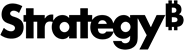Strategy ONE
Como importar seus dados de um arquivo
Você pode importar arquivos Excel, .csv, .json, .txt e SAS de sua máquina local.
Para importar seus dados de um arquivo
- Abrir o painel em branco que você criou em Criar um painel de .
- Selecione Adicionar Dados
 > Novos Dados.
> Novos Dados. - Clique em Arquivo do Disco.
- Navegue até, selecione o(s) arquivo(s) a ser importado e clique em Abrir de .
-
Clique em Preparar Dados.
Se o arquivo for uma pasta de trabalho do Excel com mais de uma planilha de dados, o Selecionar planilhas caixa de diálogo é aberta. Selecione as planilhas a ser importadas e clique em Escolha.
Se as tabelas em cada planilha do Excel tiverem o mesmo conjunto de objetos, o Tabelas particionadas caixa de diálogo é aberta. Clique em Sim para agrupar os dados em uma única tabela ou Não para mantê-los em planilhas separadas.
A Caixa de Diálogo Visualizaré aberta. O sistema converte cada arquivo em uma tabela separada. O painel superior contém uma exibição de tabela, enquanto o painel inferior contém uma exibição dos dados na tabela selecionada. Strategy Workstation usa a primeira linha de dados como cabeçalhos para as colunas. Esses cabeçalhos de coluna aparecem como os nomes dos atributos e das métricas que você definir. Uma métrica (
 ) é uma medida de negócios ou um indicador de desempenho principal, como Receita, Lucro, Número de Funcionários, Probabilidade de Compra e assim por diante. Um atributo (
) é uma medida de negócios ou um indicador de desempenho principal, como Receita, Lucro, Número de Funcionários, Probabilidade de Compra e assim por diante. Um atributo ( ) é um conceito de negócios, como Produto, Funcionário, Mês e assim por diante. Os atributos fornecem conteúdo para as métricas.
) é um conceito de negócios, como Produto, Funcionário, Mês e assim por diante. Os atributos fornecem conteúdo para as métricas. - No painel superior, selecione a seta suspensa ao lado de um nome de tabela e escolha Analisar. A Caixa de Diálogo Analise seus Dados é aberta.
- Confirmar o Tabular o botão de opção está selecionado. Strategy Workstation assume que seus dados são armazenados em um layout tabular simples por padrão.
- Se os dados no arquivo de importação não incluírem cabeçalhos de colunas para as colunas de dados, marque a caixa de seleção Inserir novos cabeçalhos de coluna. Um cabeçalho de coluna padrão aparece para cada coluna de dados. É possível renomear os novos cabeçalhos de coluna na caixa de diálogo Visualização.
- Clique em Apply (Aplicar).
- Para renomear uma coluna, na caixa de diálogo Visualização, clique com o botão direito do mouse no nome de uma coluna e escolha Renomear de .
- Para alterar um atributo para uma métrica ou uma métrica para um atributo, clique com o botão direito do mouse no nome de uma coluna e escolha Converter em métrica ou Converter em atributo de .
- Se seus dados contêm formulários diferentes do mesmo atributo em colunas separadas, você pode criar um atributo de formulários múltiplos para combinar os formulários em um único atributo. Pressione e segure o
Ctrlpara selecionar várias colunas no painel superior, clique com o botão direito do mouse e selecione Criar atributo de formulário múltiplo de . - Se o tipo de dados de um atributo ou métrica for impreciso, clique com o botão direito do mouse no nome de uma coluna, escolha Alterar tipo de dado e escolha um novo tipo de dado.
- Para atribuir uma função geográfica a um atributo, clique com o botão direito do mouse no nome de uma coluna de atributo, escolha Definir geografia, escolha um valor na lista suspensa e clique em OK de .
- Para excluir uma coluna de uma importação, clique com o botão direito do mouse no nome de uma coluna e escolha Não importar de .
- Clique em Concluir.
Tópicos relacionados
Visualizar dados e especificar opções de importação
Como Criar Atributos de Vários Formulários
Atribuir funções geográficas para visualizações de mapa durante a importação